Ostatnia aktualizacja
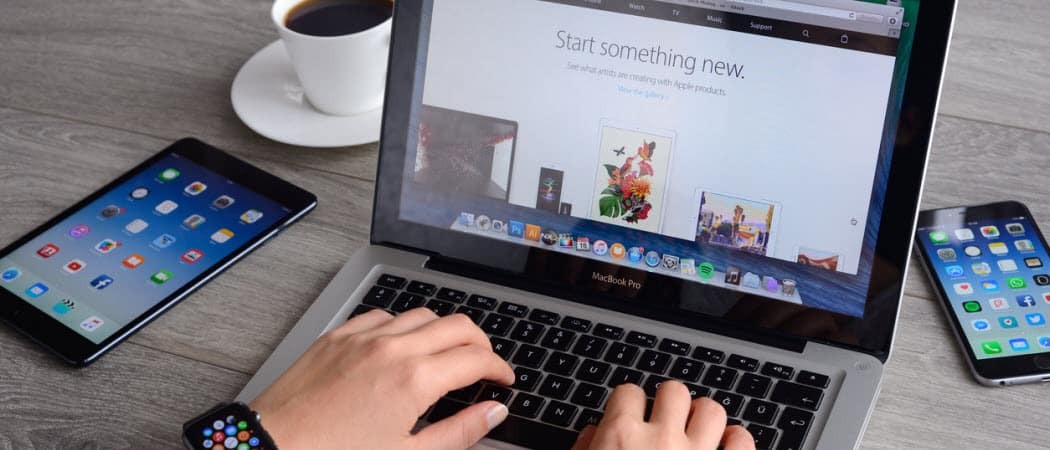
Jako użytkownik Apple Macintosh może być konieczne okazjonalne uruchamianie programu Windows. Oto jak to zrobić.
Czy jako użytkownik Apple Macintosh kiedykolwiek musiałeś uruchamiać okazjonalny program Windows i zastanawiałeś się, jak to zrobić? Możesz po prostu kupić niedrogi komputer PC z systemem Microsoft Windows lub możesz użyć jednego z tych rozwiązań z komputerem Mac.
dostępne opcje
Dostępnych jest kilka opcji umożliwiających uruchomienie systemu Windows na komputerze Mac. Niektóre są bezpłatne; inne wymagają niemałych inwestycji. Jedna opcja jest nawet dołączona bezpłatnie do komputera Mac, przynajmniej na razie. Przyjrzyjmy się każdemu z nich.
Obóz dla rekrutów
Boot Camp zasadniczo umożliwia używanie komputera Mac z procesorem Intel jako komputera z systemem Windows. Apple zawiera Boot Camp jako część komputerów Mac z procesorami Intel i Mac OS. Wszystko, czego potrzebujesz, to komputer Mac i kopia 64-bitowego systemu Windows 10 lub Windows 10 Pro. Możesz kupić jeden z nich bezpośrednio od firmy Microsoft i chcesz pobrać system Windows 10 jako obraz dysku ISO. Instalacja jest prosta i łatwa, ponieważ prowadzi Cię krok po kroku za pomocą Asystenta Boot Camp dostępnego w
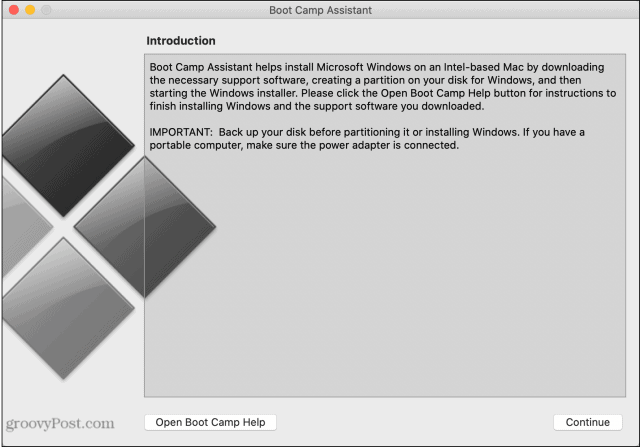
Chociaż Boot Camp jest bezpłatny, poza kosztem licencji na system Windows 10, należy wziąć pod uwagę kilka kwestii. Nie możesz używać jednocześnie systemów operacyjnych Windows i Mac, jest to propozycja albo albo, i za każdym razem, gdy chcesz zmienić system, musisz ponownie uruchomić komputer. Podczas instalacji Obóz dla rekrutów, musisz przydzielić określoną ilość miejsca na dysku jako partycję systemu Windows. To przydzielone miejsce nie może być używane do przechowywania danych w systemie Mac, a po zainstalowaniu nie można zmienić rozmiaru partycji.
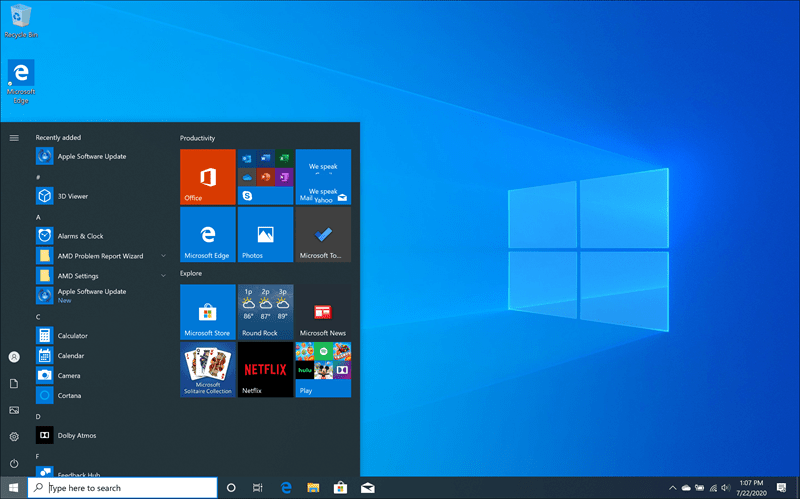
VirtualBox
VirtualBox to bezpłatna aplikacja typu open source opracowana przez firmę Oracle. Jest dostępny dla komputerów Mac z procesorami Intel i może uruchamiać system Windows 10 w oknie jednocześnie z systemem Mac OS. Można go pobrać i zainstalować bezpłatnie, ale wymaga licencjonowanej wersji systemu operacyjnego Windows. Co ciekawe, choć nie jest to gwarantowane, powinno działać z systemami Windows, które wracają do Windows 98. Większość użytkowników komputerów Mac będzie prawdopodobnie używać go z 64-bitową wersją systemu Windows 10.
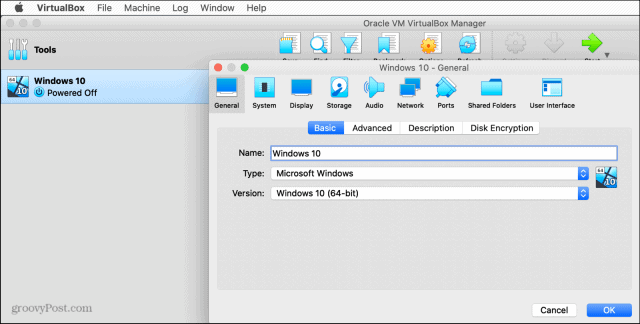
Instalacja VirtualBox nie jest tak prosta, jak niektóre inne wymienione tutaj opcje, ponieważ dokumentacja może być trochę trudna dla nietechnicznych. Jest to dalekie od niemożliwego zadania i można je uruchomić i uruchomić stosunkowo szybko. Do zainstalowania systemu Windows 10 będziesz potrzebować obrazu dysku ISO. Nie próbowałem instalacji z wcześniejszymi wersjami, ale niezależnie od tego, którą wybierzesz, będziesz potrzebować wersji licencjonowanej.
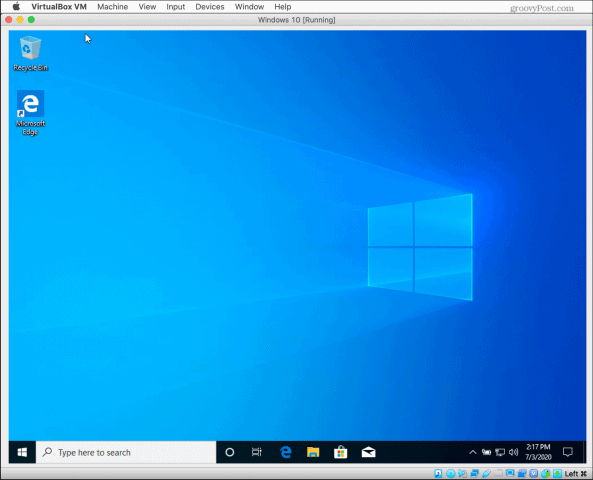
Moje doświadczenie z VirtualBox był daleki od najlepszego z pozostałych wyborów, które tu omawiamy. Używam MacBooka Pro 2018 z procesorem Intel i9 2,9 GHz 60 rdzeni, 32 GB RAM i 2 TB SSD. Biorąc pod uwagę tę potężną maszynę, spodziewałem się lepszej wydajności. W prostych zadaniach, takich jak przeglądanie sieci Web, ruch kursora i przerysowanie ekranu były dość powolne i frustrujące. To prawda, nie był to najbardziej dogłębny test, ale inne rozwiązania wypadły znacznie lepiej.
Wino
Wine umożliwia użytkownikom komputerów Mac uruchamianie aplikacji Windows bez kopii Microsoft Windows. Technicznie nie jest to emulator; jest to dokładniej warstwa zgodności. Korzystanie z Wine dla Mac OS wymaga użycia wiersza poleceń, co z pewnością nie jest wygodne dla większości użytkowników komputerów Mac. Wine pozwala na uruchamianie wielu obecnych i starszych aplikacji Windows zgodnie z ich dokumentacją. Niestety nie udało mi się zainstalować i przetestować Wine, ponieważ nie jest kompatybilny z Mac OS Catalina, będzie działać tylko z Mac OS 10.8 do 10.14.
Parallels Desktop 15 dla komputerów Mac
Parallels to jedna z dwóch aplikacji emulatorów, które są dostępne, ale nie są bezpłatne. Jest dostępny dla wersji macOS od 10.12 (Sierra) do 10.15 (Catalina). Jest zoptymalizowany do pracy z macOS Catalina. Parallels jest dostępny w dwóch wersjach dla użytkowników końcowych; Desktop i Desktop Pro Edition.
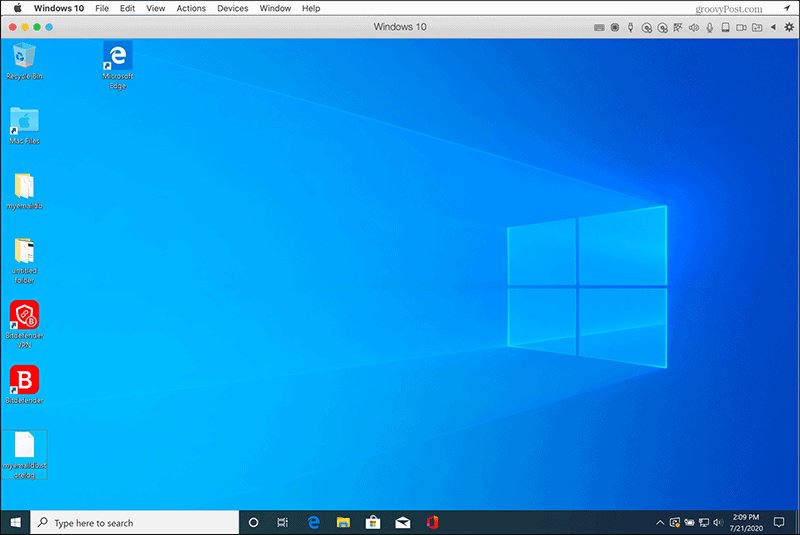
Obie wersje są dostępne jako roczna subskrypcja, w ramach której aktualizacje są bezpłatne przez okres subskrypcji lub jako droższy jednorazowy zakup z obniżoną ceną aktualizacji. Duża różnica między tymi dwiema wersjami polega na tym, że wersja Pro zawiera funkcje przeznaczone głównie dla programistów.
Parallels jest bardzo łatwy w instalacji i przeprowadzi Cię przez proces. Będziesz potrzebować kopii systemu Windows (dysk ISO), który obsługuje najnowsze wersje, a także wersje pochodzące z systemu Windows 2000. Parallels wymaga co najmniej procesora Intel Core Duo, ale firma zaleca co najmniej Intel Core i5, aby uzyskać najlepszą wydajność.
Parallels działa w oknie tak jak każda inna aplikacja Mac; jest to znacznie wygodniejsze niż poświęcanie całego Maca Windowsowi, co jest wymagane podczas korzystania z Boot Camp. Używanie Parallels umożliwia udostępnianie Schowka Maca, a także innych zasobów, takich jak pamięć masowa, drukarki i Wi-Fi. Ponadto Parallels nie potrzebuje tyle miejsca na dysku, ponieważ nie musisz przydzielać określonej ilości dysku twardego na to. Wydajność z Parallels jest doskonała.
VMware Fusion 11.5
Podobnie jak Parallels, VMware Fusion umożliwia Macowi uruchomienie systemu Windows w tym samym czasie co MacOS w oddzielnym oknie. VMware Fusion będzie działać na większości komputerów Mac uruchomionych w 2011 roku lub później, a także na niektórych modelach z 2010 roku. Fusion wymaga systemu Mac OS 10.13 High Sierra lub nowszego i jest zoptymalizowany pod kątem systemu Mac OS 10.15 Catalina.
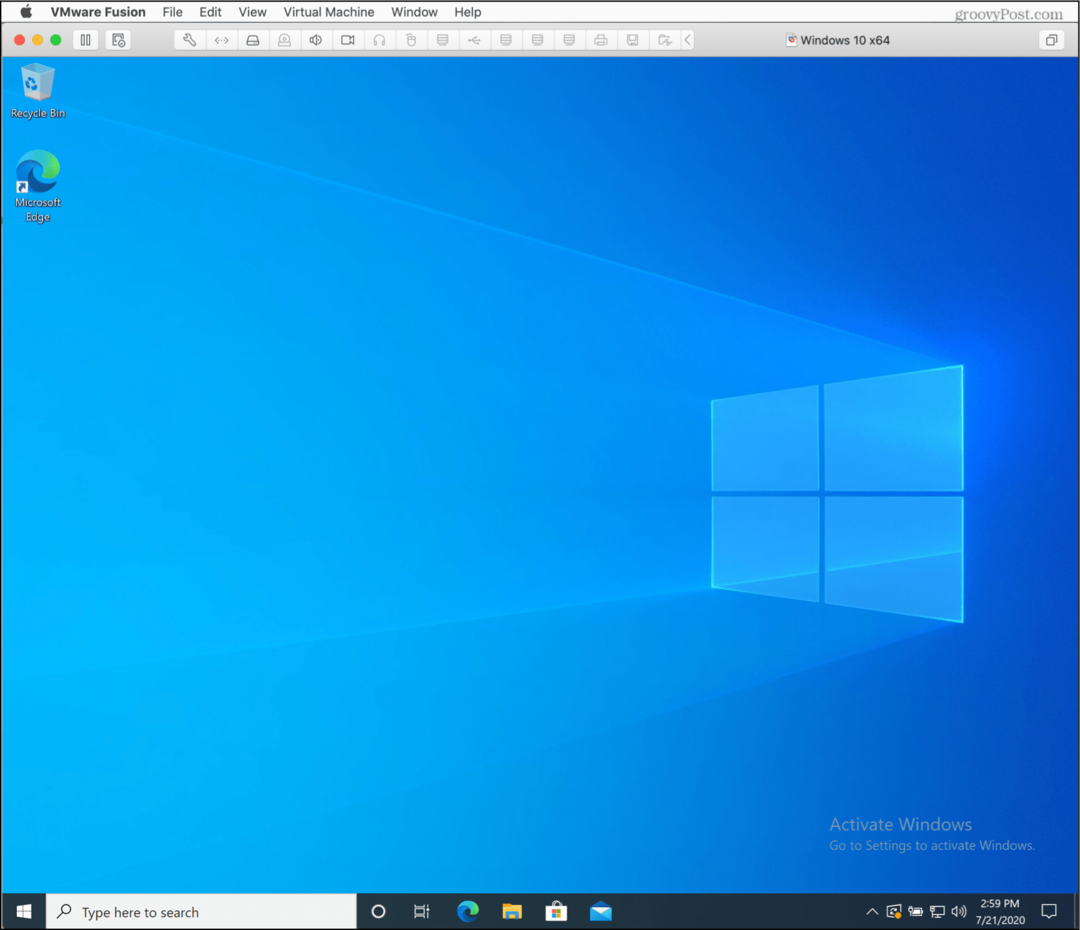
Jest wyceniony podobnie jak Parallels i są również dwie wersje; Fusion i Fusion Pro. Wersja Pro spodoba się bardziej programistom i użytkownikom, którzy mają zaawansowane potrzeby techniczne. Większość użytkowników domowych i biznesowych będzie zadowolona ze zwykłej wersji.
Instalacja Fusion jest łatwa i ładnie działa. Pod wieloma względami jest to ta sama podstawowa koncepcja, co Parallels; pozwala na uruchamianie systemu Windows jako innej aplikacji w innym oknie w tym samym czasie, co inne aplikacje Mac. Możesz wycinać i wklejać oraz udostępniać przestrzeń dyskową, drukarki, połączenie internetowe itp.
Wnioski
Mój wybór to Parallels. Mój drugi wybór to Fusion. Czemu? Uważam, że Parallels jest bardziej podobny do Maca i nieco łatwiejszy w instalacji i obsłudze. Chociaż są dostępne bezpłatne opcje, czuję, że wygoda i elastyczność tych dwóch aplikacji przewyższa VirtualBox i Bootcamp.
Bootcamp jest akceptowalny i prawdopodobnie wyciska najlepszą wydajność z Maca, ale nie jest zbyt wygodny. Jako użytkownik Maca większość potrzebnych mi informacji znajduje się na moim Macu. Konieczność uruchomienia systemu Windows oznacza, że tracę dostęp do tych informacji. Nie jest to po prostu wygodne, chyba że jest to minimalne użycie i może tylko jedna aplikacja czasami.
Inną kwestią jest plotka, że Boot Camp zostanie wycofany z najnowszą wersją Mac OS Big Sur. To się jeszcze okaże, ale wydaje się, że Boot Camp nie będzie dostępny z nowymi komputerami Mac, które przechodzą z Intela na Apple Silicon.
Odkryłem, że VirtualBox jest niezgrabny zarówno pod względem wyglądu, jak i wydajności. Nie ma w tym nic podobnego do Maca poza faktem, że pozwala na uruchomienie systemu Windows na Macu. Moim zdaniem nie jest to najlepsza opcja dla zwykłego użytkownika.
Masz to, moje spojrzenie na dostępne opcje skutecznego uruchamiania systemu Windows na komputerze Mac.
